- Должен ли я перейти на Windows 10?
- 5 лучших функций Windows 10
- Как скачать виндовс 10
- Как записать ISO-образ Windows 10 на диск
- Советы и рекомендации по Windows 10, которые вам нужно знать
- Как исправить Центр обновления Windows, если он завис в Windows 10
- Как исправить меню «Пуск» в Windows 10
- Как исправить все другие проблемы с Windows 10
- Как отключить Кортану в Windows 10
- Как сделать дефрагментацию в Windows 10
- Как получить помощь в Windows 10
- Как запустить Windows 10 в безопасном режиме
- Как сделать резервную копию Windows 10
- Как остановить загрузку Windows 10
Одно из больших изменений Windows 10 принес с собой, когда он был запущен в 2015 году, была интеграция его цифрового персональный помощник с голосовым управлением, Cortana. Прошло три года, и теперь технология прочно укоренилась, вплетена в ткань операционной системы и весьма полезна.

В Windows 10 Cortana может создавать электронные письма, устанавливать напоминания, находить приложения и выполнять поиск в Интернете. Вы можете использовать его для поиска файлов, хранящихся на вашем компьютере, и если вы используете другой компьютер с Windows 10, устройство с Windows Mobile или даже
Xbox One, вы можете заставить его заглянуть в OneDrive и получить доступ к вашим общим файлам.Если вы не хотите, чтобы персонаж Microsoft совал пальцы в ваш компьютер и файлы — а многие этого не делают, как это отправляет информацию о поиске обратно в Microsoft для анализа - можно отключить. Не только это, но также можно очистить память Кортаны, чтобы вся информация, которую она знает о вас, исчезла навсегда.
Прежде всего, что такое Cortana?
Microsoft называет Cortana «цифровым агентом». Он может давать вам напоминания, отслеживать посылки, отправлять электронные письма и тексты, создавать списки и находить факты, и Microsoft предложит вам установить Cortana во время установки Windows 10 процесс. Если вы знаете, что никогда не будете его использовать, не устанавливайте его.
Кроме того, после установки, чтобы начать работу с Cortana, введите вопрос в поле поиска в Windows 10 или нажмите значок микрофона и поговорите с Cortana. Вам нужно будет разрешить Кортане доступ к вашему микрофону и динамикам, чтобы вы могли слышать голосовые ответы.
Когда вы впервые откроете его, вы увидите предложения на экране блокировки при начале работы и на домашней странице Cortana, когда вы выберете окно поиска на панели задач. Чем больше вы используете Кортану, тем лучше ее предложения.
Однако, если это просто раздражающее дополнение или вы не находите его таким уж полезным, вот как отключить Cortana в Windows 10 после установки.
Отключение Cortana в Windows 10 после установки
Если вы уже настроили Кортану, но вам надоели ее остроумные шутки и обращение к вам по имени, вы можете отключить ее и стереть себя из ее памяти.
- Чтобы полностью отключить Cortana, вам нужно сначала отключить ее. Для этого откройте Cortana на панели задач и нажмите кнопку «Блокнот» в левом меню. Оттуда нажмите Настройки.

- В настройках окна щелкните Cortana.
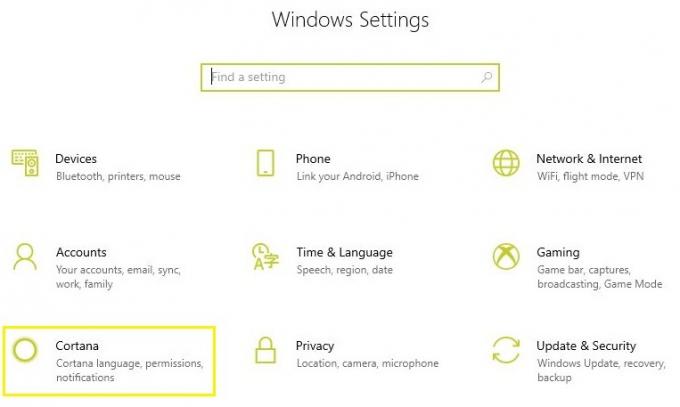
- Чтобы очистить все, что Кортана знает о вас, щелкните Разрешения, а затем Изменить то, что Кортана знает обо мне в облаке.
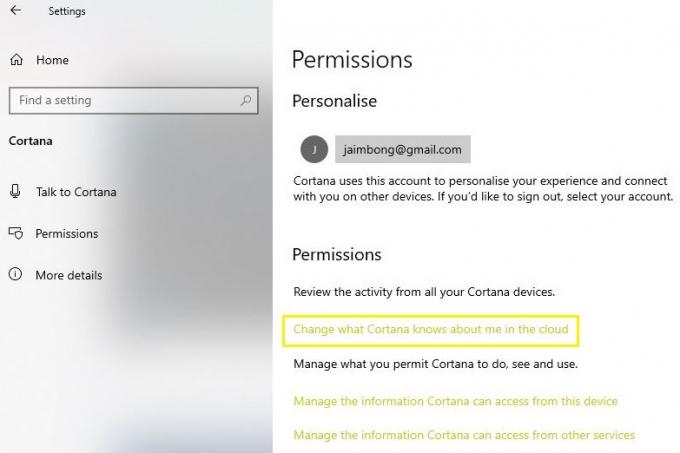
- Чтобы очистить информацию, собранную Кортаной, прокрутите вниз экран «Личные данные» и нажмите «Очистить».

Отключение Cortana в Windows 10 при установке
Однако самый простой способ отключить Cortana — самый простой: не активируйте его в первую очередь.
-

Когда вы загружаете Windows 10 в первый раз, щелкните поле «Поиск в Интернете и Windows» на панели задач, чтобы начать настройку Cortana.
-

Чтобы Кортана не активировалась, нажмите «Не интересно», а затем подтвердите свое решение, выбрав «Я уверен».
- Cortana теперь останется неактивной, за исключением некоторых фоновых процессов, которые являются основными для некоторых функций Windows 10.
Отключение Cortana с помощью системного реестра
Единственный способ по-настоящему отключить Cortana — использовать системный реестр, следуйте инструкциям, если интересно.
- В то же время нажмите клавишу Windows + R, чтобы открыть программу «Выполнить», и введите «regedit‘ и нажмите Enter.

- Затем нажмите HKEY_LOCAL_MACHINE.
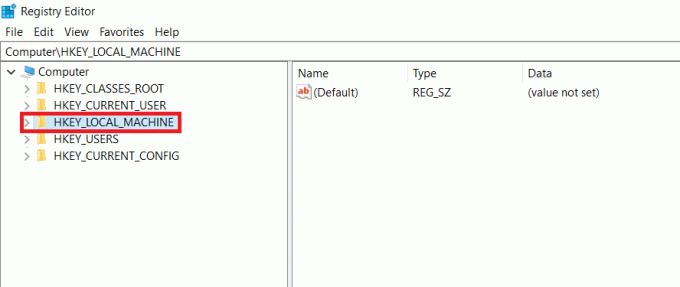
- Теперь нажмите Программное обеспечение.
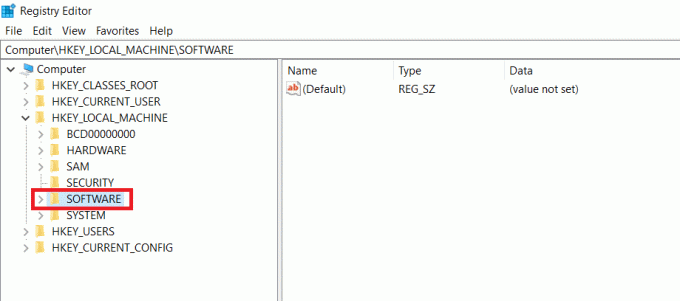
- Затем нажмите Политики.

- Теперь выберите Microsoft.

- Нажмите на Windows.
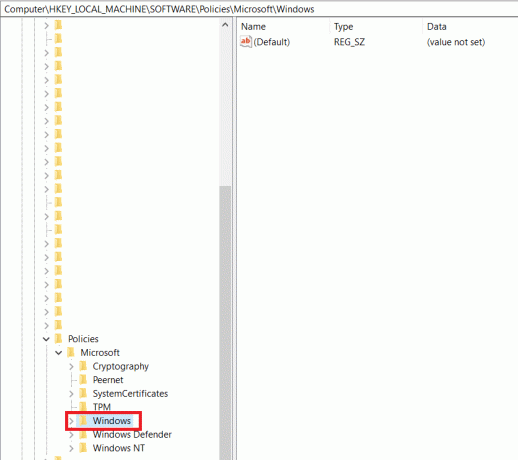
- Теперь щелкните правой кнопкой мыши папку Windows и выберите «Создать»> «Ключ».
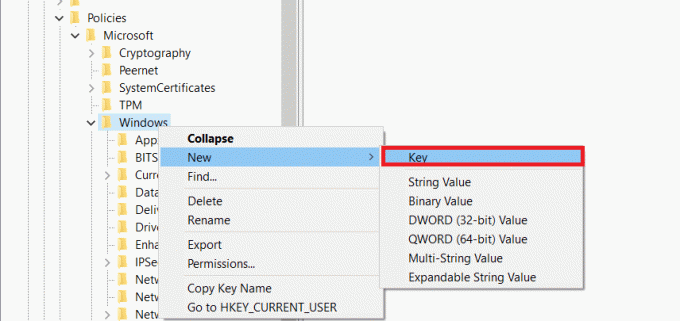
- Назовите новый ключ, это в основном папка, ‘Поиск Windows‘, а затем щелкните его правой кнопкой мыши и выберите «Создать»> «DWORD».

- Назови это 'Разрешить Кортану‘ и дважды щелкните его, чтобы изменить значение. Убедитесь, что значение установлено на 0, обычно это значение по умолчанию.
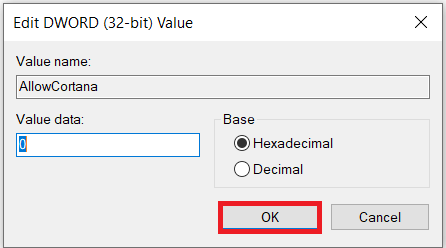
- Вам нужно будет перезагрузить компьютер, чтобы изменения вступили в силу.
Как отключить Кортану?
Оставьте комментарий ниже, если вы знаете другой способ и хотите поделиться им, или если вам нужна помощь сообщества.




